サーバーとかWebを弄ってない私は、普段仮想OSっていうと単純にLinuxデスクトップを弄りたいだけ。基本的に、ホストOSとリモート接続する理由がなかったのですが、実験の為に仮想サーバーたてて、SSHで繋ぐまでをやってみました。
Ubuntuのインストール
この辺は、まぁいつも通り変わらないので、さくっと。

適当に名前とメモリサイズを設定。

適当にハードディスクを設定。

ダウンロードしたisoをディスクに入れる。
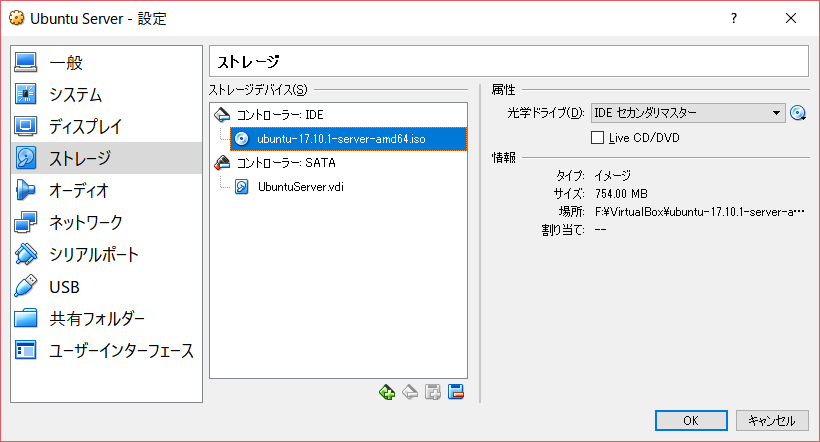
ネットワークに移動し割り当てはNATのままで、使いそうなポートだけ、適当な番号にポートフォワーディングする。(高度で開いた項目の中にボタンがある)


後は適当に起動設定とか好きな様にカスタマイズして、起動。日本語を選択。翻訳が完全じゃないとか言われたけど気にしない。

サーバーをインストール。地域とかキーボードとかはお使いの物をテキトーに選択。
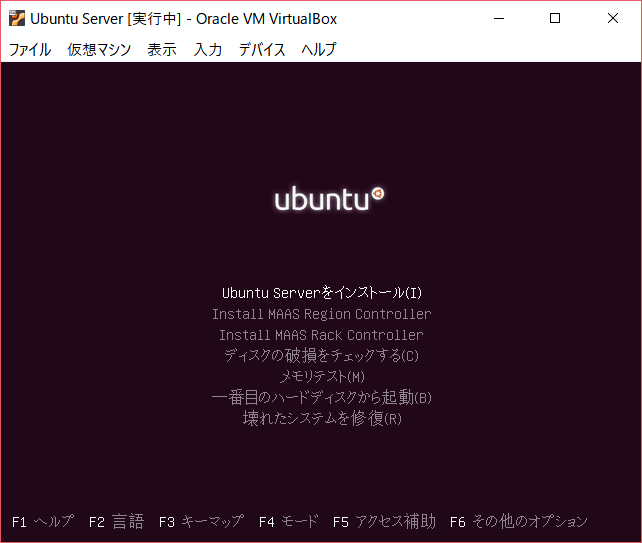
適当にサーバー名を記入
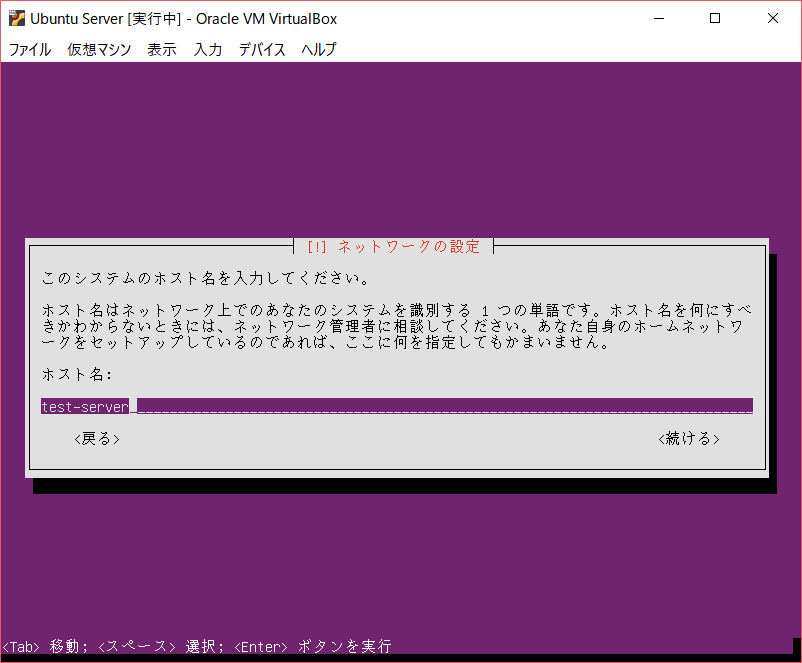
本名を入れろというので、本名(saito-hideyuki)を入力。
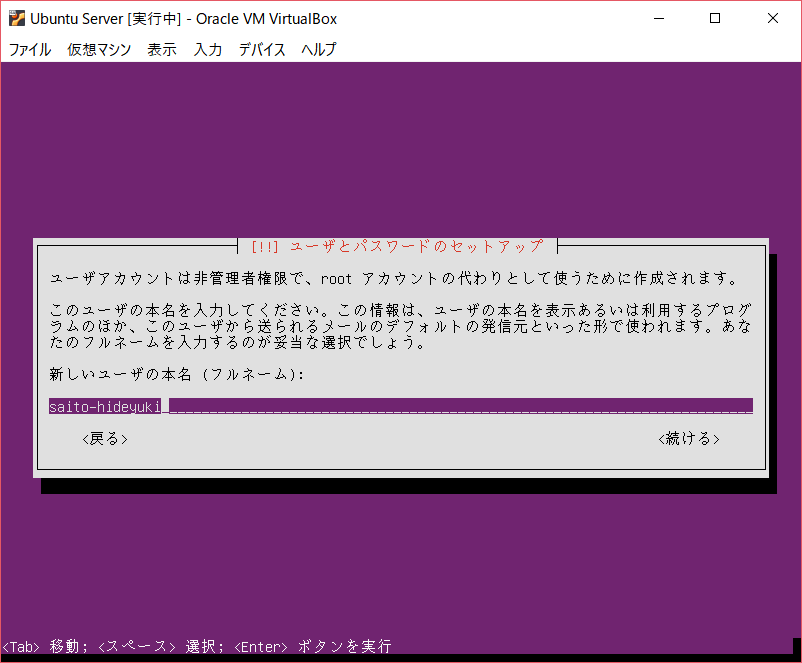
アカウントのユーザー名に本名(ファーストネーム)を入れろというので、本名(kondo)を入力。

パスワードにセカンドネームを入れろと言われるので、本名(hideyo)を入力。お前の名前は脆弱だとケチを付けられるが、気にせず<はい>
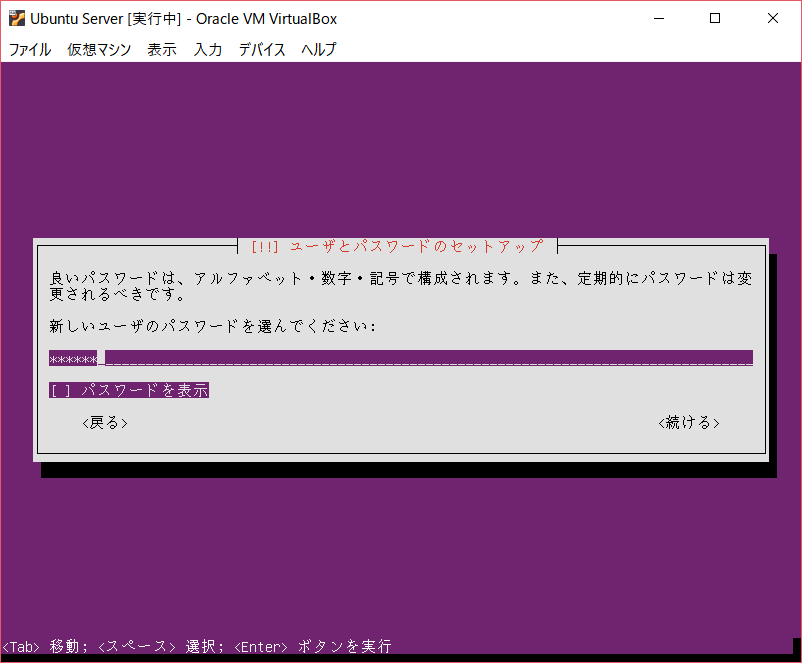
で、その後色々聞かれるのでてきとーに答える。この辺からAltをフォーカスだけで持って行かれる様になったので面倒くさくなってキャプチャ無し。
- 暗号化は面倒いのでノーセンキュー。
- ディスクのパーティショニングもする意味ないので、全体を使うで。
- プロキシ設定は空。
- 自動的にアップデートしない
- ソフトウェアの選択はスキップしたかったけど、出来ないので「OpenSSH server」を選択
- ブートローダもインストールで良いんじゃないの
で、インストールが無事完了。勝手に再起動すると、本名(kondo hideyo)を求められる。

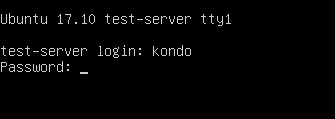
ルートのパスワードもhideyoだった。というわけで、インストール&起動完了

一応、OpenSSH Serverをaptでも入れておく。いやー、文字化けしてて何書いてあるか分からない。

というわけで、もう邪魔な仮想マシンは仮想デスクトップに移動してバックグラウンド化してもらおう。Window10の良いところだね。
次に接続出来るかどうかを確認する。TeraTermを起動し、「localhost」、ポート番号「10022」にユーザー「kondo」、パス―ワード「hideyo」でログイン。これで、ホスト→ゲストの通信が出来る様になったぜぃ。


でも、毎回パスワードを打つのは面倒くさいから、手持ちのid_rsa.pubを転送してから、.sshとauthorized_keysを設定して、ログインを簡単にしておく。
~$ mkdir .ssh ~$ chmod 700 .ssh ~$ mv id_rsa.pub .ssh/authorized_keys ~$ chmod 600 .ssh/authorized_keys
うんうん。
ホストのEmacsから仮想サーバーのファイルを操作する場合は/plink:kondo@localhost#10022:~/hoge.txtのようにして開ければおk。plinkはPuTTYへのパスを通しておくこと。
(id_rsa.ppkとPuTTYのDefault Settingsは作成しておく)
よーし、繋ぐことが出来た。
あ、なお、本名は私の本名ではないので悪しからず。